부업이 필요해~!아마존 KDP 도전하기-2(노트표지 제작)

아마존 kdp에 가입했으니 아마존에 가서 우선 노트가격을 알아보고 경쟁사람들의 디자인을 보는게 좋은것 같아요.
저도 첨엔 유튜브 통해서 만들기 시작해서 디자인이 웃기도 하고 가격이 터무니 없이 책정되어 있는게 많더라구요.
시장조사가 필수필수합니다.리뷰보면 안에 디자인도 참고 하기 좋습니다.
시장 조사를 했으면 이제 만들기를 해보겠습니다.
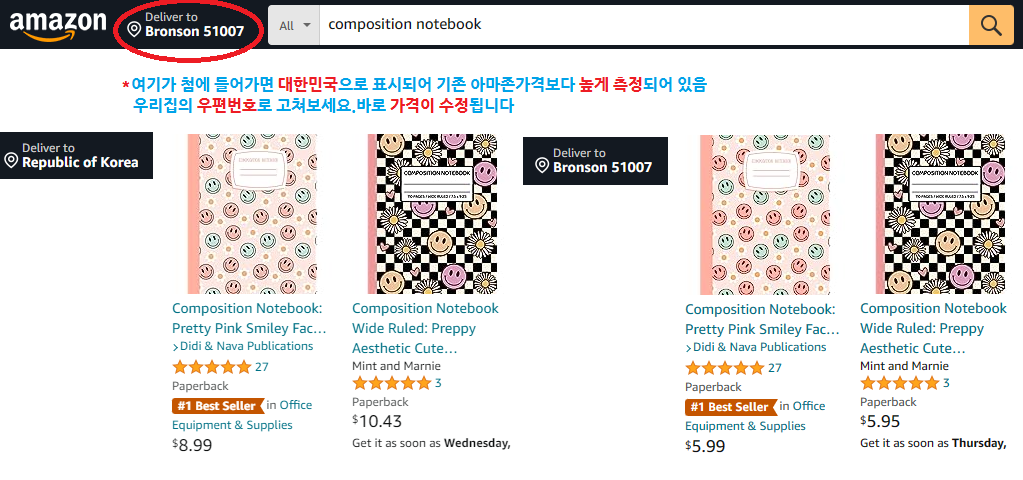
1. 기본템플릿 다운 받기
2. CANVA를 통해서 공책만들기(미리캔버스도 가능)
저작권 문제에서 캔바가 유리하다고 하네요
3. 공책속지 CANVA에서 만들기
1. 기본 템플릿 다운 받기
- 아마존 KDP에서 위에 [Help]라는 메뉴를 눌러 그러면 왼쪽메뉴에 [Format Your Paperback]이라고 단행본 형식 지정이라는 메뉴가 나와 거기를 누르고 오른쪽 메뉴에 쭉 내려가면 [DOWNLOAD A COVER TEMPLATE]라는 템플릿 다운로드 받는곳이 나와요.
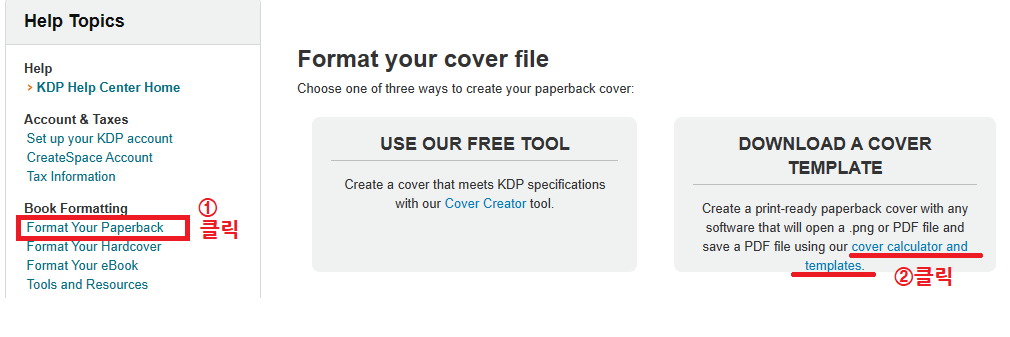
- 탬플릿 다운로드를 누르면 화면에 [Enter Your Book Infomation] 이라고 해서 만들 공책정보를 입력합니다.

- 첨에 누르면 왼쪽 메뉴 입력란만 뜨는데 저렇게 입력하시면 되고 그리고 ①을 누르면 저렇게 템플릿 내용확인 후 ② 에 [Download Template] 하면 PC로 다운로드됩니다.그때 저희는 png파일만 이용하시면 됩니다.
7.5x9.25 in - 120p - png파일 다운로드-맨밑에 속지와 함께 올렸습니다.
2.CANVA를 통해서 공책만들기(미리캔버스도 가능)
- CANVA에서 무료가입하기
https://www.canva.com/ko_kr/
- CANVA에서 [디자인 만들기]해서 15.52 x 9.5 in 입력해서 [새로운 디자인 만들기]를 합니다.


- [파일 업로드]을 클릭해서 탬플릿 PNG 파일을 불러옵니다
- 불러오기 하면 이미지 화면에 업로드 파일이 생기고 그걸 클릭한 채 드래그하여 디자인탬플릿 화면에 넣습니다.

- PNG파일 이미지를 한쪽 면에 맞추고 드래그해서 화면을 채웁니다.
- [파일]에 가서 [눈금자와 가이드 표시]해서 위아래 눈금자에 마우스를 가져다 대면 드래그표시가 뜹니다.
- 클릭 후 드래그해서 책등(책옆면에 제목표시 부분)양쪽과 도련(표지인쇄시 짤리는 부위)부분에 가이드선을 넣어 표시해줍니다.

- [요소]에서 [도형-네모]를 선택해서 책등과 공책제목표시 만들어줍니다.
(맨위 도형 속성에서 색상 테두리굵기-7 설정)
*테두리를 둥글게 만들어 디자인 할수도 있습니다
(아마존에 디자인들 참조해서 만들어보세요)

- [텍스트]에서 [제목추가]를 해서 원하는 위치에 글을 써줍니다.
*노트 제목의 밑에는 [요소]에서 [도형-선] 이용하였습니다
(선굵기는 4)

- [요소]에서 [사진] 을 사용하여 마음에 드는 사진설정합니다
- 사진을 드래그 후 화면을 채우고 우클릭후 [레이어 맨뒤로 보내기]를 합니다.

- 그 디자인에 맞게 글자 색상 도형색상 설정후 [파일]에서 [다운로드] 합니다
- 다운로드는 PDF인쇄로 설정 후 다운로드 합니다
(그래야 아마존 KDP에 올릴수 있어요)
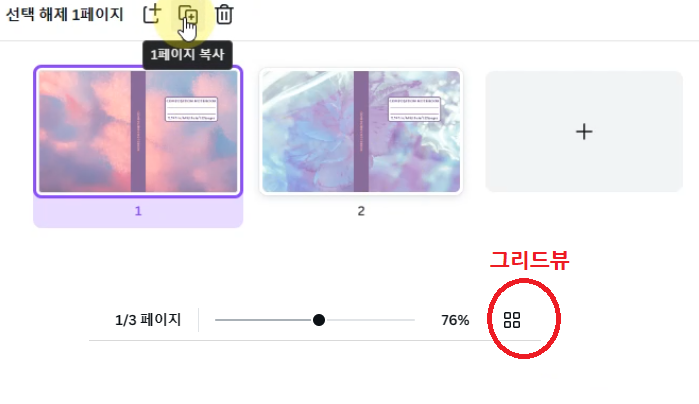
- 화면 맨밑에 [그리드뷰]를 통해서 페이지복사 후 다양한 배경만 바꿔서 사용할수 있습니다.
(실제로 이렇게 노트를 금방 여러개 생성)
3. 공책속지 CANVA에서 만들기
- 아마존 KDP에서 [help]-[Format Your Paperback]-[Set Trim Size,Bleed,and Margin]을 클릭해서 속지의 사이즈와 속지의 여백(인쇄되지 않는 부분)을 참조해서 만들면 됩니다.
(*이렇게 해서 다른 노트에도 도전해봅시다)

- CANVA에서 [디자인 만들기]해서 7.625 x 9.5 in 입력해서 [새로운 디자인 만들기]를 합니다.
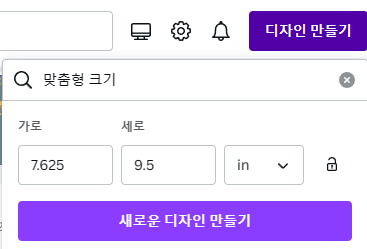
- [파일]에 가서 [눈금자와 가이드 표시]해서 위아래 눈금자에 마우스를 가져다 대면 드래그표시가 뜹니다.
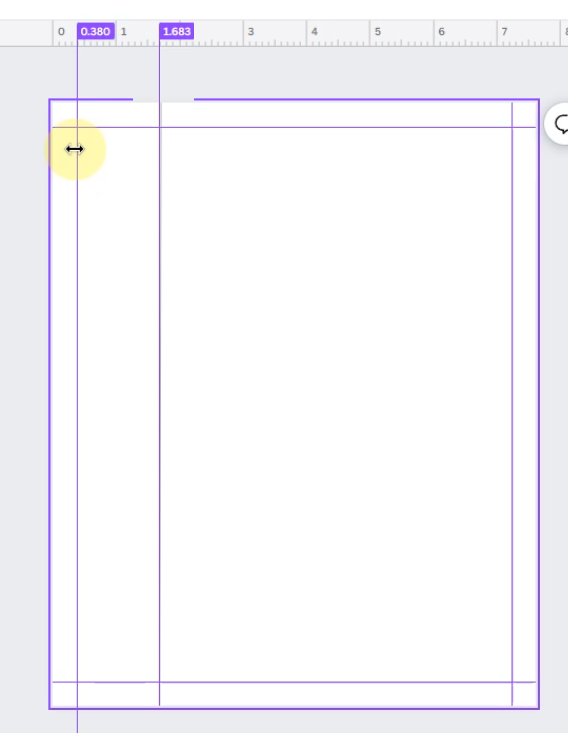
- 속지의 인쇄 후 짤리는 부분(Bleed-0.375이상 설정)과 구성노트의 세로선(1.683-개인적치수 전 아마존에서 대략참조)을 위한 가이드선을 표시해줍니다.

*가이드선을 표시하기 힘들때 요소의 도형네모를 이용하여 표시하는것도 방법입니다.
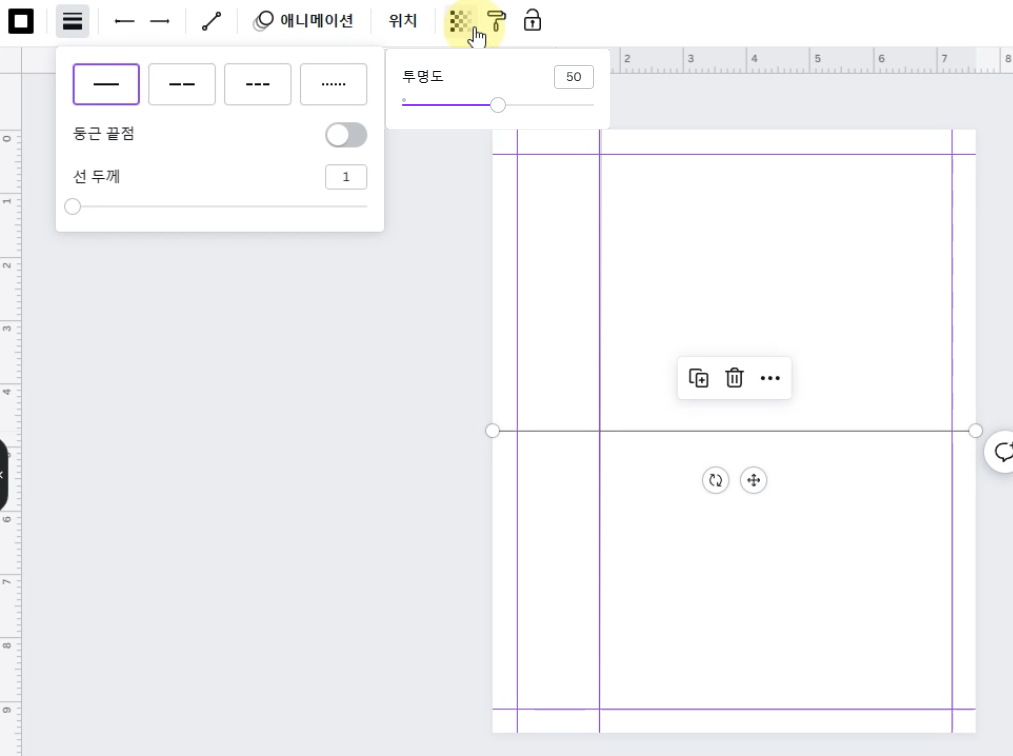
- [요소]-[도형-선]을 클릭해서 선을 그어줍니다.
(선굵기는 1,투명도는 50) 투명도는 자유입니다.
*선을 그을때 지금은 가운데를 맞춰서 일직선이지만 일직선이 힘들때 클릭 후 [shift]키를 누른후에 드래그해주면 됩니다.(포토샵에서도 사용됨)

- 선을 클릭 후 복제를 28번 해줍니다(총 29개)
- 모든 선을 드래그 후 우클릭해서 [요소정렬]-[가운데]로 맞춰줍니다.

- 맨 위의 가이드선에 맞춘 후 드래그해서 밑의 가이드 선까지 맞춰줍니다.
(저렇게 하면 대충 8mm 정도의 노트선 생성)

- 맨위에 선 두줄 삭제 + 맨 마지막에 선하나를 삭제 하여서 노트 한페이지를 완성합니다.
(구성노트의 세로선도 넣어주세요)

- 그리드 뷰에서 10페이지를 만들어 PDF로 다운 받습니다
(여기서 120페이지 모두 완성해도 됩니다)
*하지만 느리기 때문에 10페이지를 만들어서 복사 11번해서 12개 파일을 만들어 PDF파일 합치기합니다.
https://www.ilovepdf.com/ -> 무료합치기 사이트 이용
회원가입도 필요없습니다.
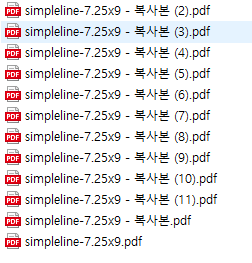
이렇게 복사해서 아래에 합치기 메뉴에가서 한번에 불러오기
해서 복사하면 120페이지 끝입니다.

속지 다운로드 좋아요♡ 눌러주세요
여기까지 캔바를 통해서 공책표지와 속지를 만드는 법을 알아봤습니다.
첨이 어려워서 그렇치 한번 시작하면 되는게 사람입니다.우리모두 화이팅합시다.
노트 등록하러 갑시다

